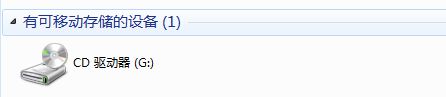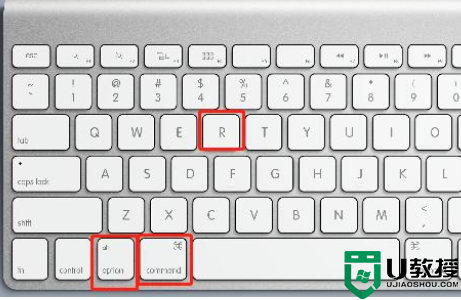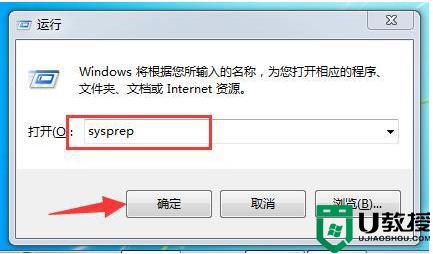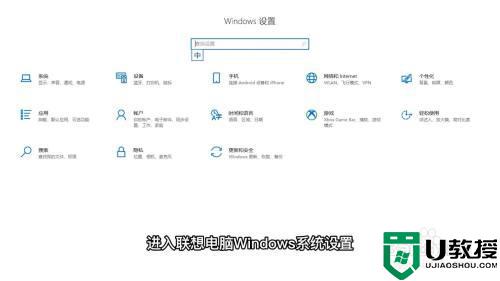win10电脑怎么恢复出厂设置具体步骤
时间:2022-03-01作者:xinxin
我们在长时间使用win10电脑的过程中,要出出现系统故障的问题时,有些用户会选择进行系统重装,不过这样操作很是麻烦,对此有些用户会通过win10系统自带恢复出厂设置功能来修复,可是win10电脑怎么恢复出厂设置呢?今天小编就给大家带来一篇win10电脑恢复出厂设置具体步骤。
推荐下载:win10系统镜像文件
具体方法:
1、点击“开始”,然后点击“设置”。
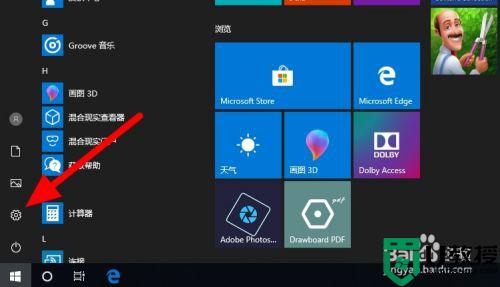
2、弹窗选择“更新与安全”。
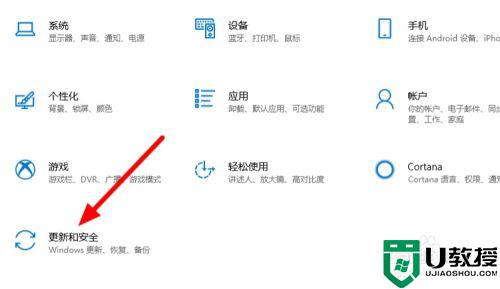
3、点进去后,找到“恢复”然后点击,再找到重置此电脑选项,点击“开始”。
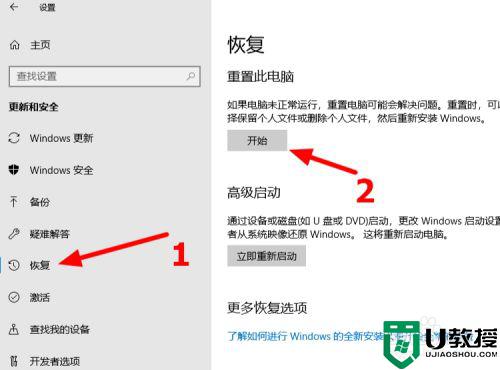
4、接着就会有系统弹窗弹出,根据个人需要。点击选择“保留我的文件”或者“删除所有内容”。
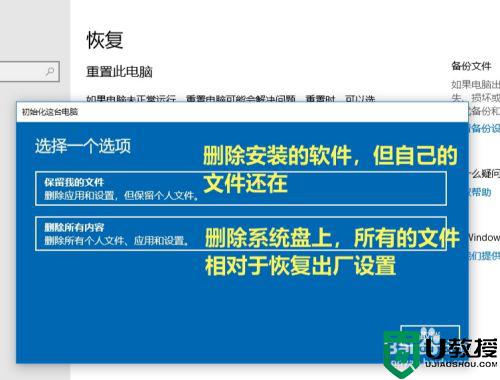
5、选择清除内容类型。
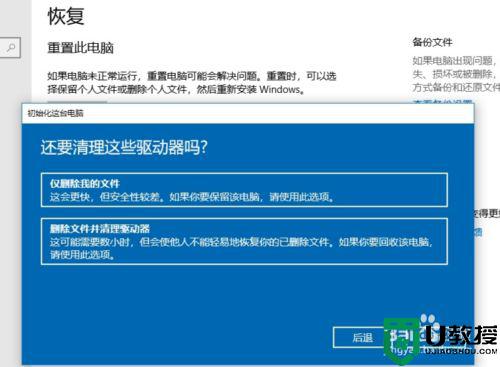
6、选择好之后,点击“重置”就会开始系统还原。系统会全自动执行,这个期间不要有其他的操作。
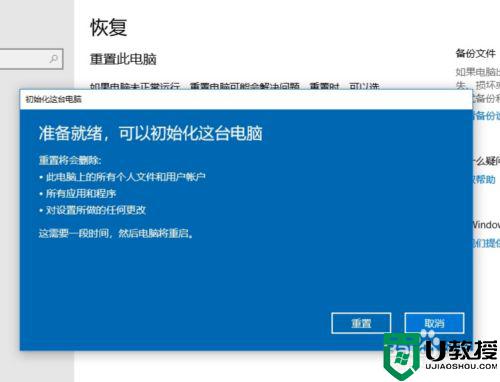
上述就是有关win10电脑恢复出厂设置具体步骤了,还有不清楚的用户就可以参考一下小编的步骤进行操作,希望能够对大家有所帮助。